 |
កម្មវិធីកែវីដេអូថ្មីនៅលើ Samsung One UI 6 ជួយអ្នកឱ្យទទួលបានវីដេអូកាន់តែល្អ និងទាក់ទាញជាងមុន ប៉ុន្តែដំណើរការនេះគឺសាមញ្ញបំផុត។
ជំហានទី 1: នៅពេលដែលទូរស័ព្ទ Samsung របស់អ្នកត្រូវបានអាប់ដេតទៅ One UI 6 នៅពេលអ្នកបើកកម្មវិធី Gallery ក្នុងរូបតំណាងម៉ឺនុយ 3-bar នៅជ្រុងខាងស្តាំខាងក្រោមនៃអេក្រង់ នឹងមានបន្ទាត់ទៅកាន់ Studio ហើយអ្នកចុចដើម្បីបើកវា។ នៅពេលនេះ វានឹងមានប៊ូតុង Start a new project ចុចលើវាដើម្បីបង្កើតគម្រោងកែវីដេអូសម្រាប់ខ្លួនអ្នកផ្ទាល់។
 |
ជំហានទី 2: ភ្លាមៗបន្ទាប់ពីនោះ អ្នកជ្រើសរើសរូបថត និងវីដេអូដែលអ្នកត្រូវការសម្រាប់គម្រោង។ រង់ចាំមួយភ្លែតដើម្បីឱ្យទិន្នន័យរបស់អ្នកត្រូវបានបន្ថែមទៅកម្មវិធីនិពន្ធ។ នៅលើចំណុចប្រទាក់ចម្បងនៃកម្មវិធីកែវីដេអូ នឹងមានវីដេអូ និងរូបថតដែលបានបន្ថែមថ្មីៗរបស់អ្នក។ នៅជាប់វានឹងមានសញ្ញា + ដូច្នេះអ្នកអាចបន្ថែមទិន្នន័យរូបភាពផ្សេងទៀត។
 |
ខាងក្រោមនេះក៏នឹងមានជម្រើសផ្សេងទៀតដូចជាការបន្ថែមអត្ថបទ ស្ទីគ័រ និង តន្ត្រី ទៅក្នុងវីដេអូទាំងមូល។ ជាពិសេស នៅពាក់កណ្តាលនៃការកាត់វីដេអូចំនួន 2 អ្នកក៏អាចជ្រើសរើសវា និងបន្ថែមបែបផែនការផ្លាស់ប្តូរផងដែរ។
 |
ជំហានទី 3: នៅពេលអ្នកជ្រើសរើសវីដេអូនៅលើបន្ទាត់ពេលវេលា វានឹងមានឧបករណ៍បន្ថែមមួយចំនួនដើម្បីជួយអ្នកកែសម្រួលកាន់តែងាយស្រួល។ ខាងក្រោមនេះគឺជាឧបករណ៍ និងជម្រើសសម្រាប់អ្នកដើម្បីកែតម្រូវវីដេអូដែលបានជ្រើសរើសខាងលើ។ អ្នកក៏អាចកែតម្រូវទំហំវីដេអូ តម្រងពណ៌ ល្បឿនចាក់សារថ្មី ការកែតម្រូវពណ៌ជាដើម។
 |
ជំហានទី 4: បន្ទាប់ពីការកែសម្រួល, ចុចលើ Done ដើម្បីរក្សាទុកវាទៅក្នុងឧបករណ៍របស់អ្នក។ លើសពីនេះ នៅជ្រុងខាងស្តាំខាងលើ នៅពេលអ្នកចុចលើរូបតំណាងចំនុចបញ្ឈរចំនួន 3 ជម្រើសនឹងបង្ហាញជាស៊េរី។ នៅក្នុងនោះមានផ្នែក ការកំណត់គម្រោង នៅទីនេះអ្នកនឹងជ្រើសរើសសមាមាត្រទិដ្ឋភាព។ អ្នកកែសម្រួលវាឱ្យសមនឹងគម្រោងដែលអ្នកត្រូវបញ្ចប់។
 |
នោះជារបៀបប្រើកម្មវិធីកែវីដេអូថ្មីនៅលើ One UI 6។ សង្ឃឹមថាអ្នកទទួលបានវីដេអូដែលមានគុណភាពពីមុខងារនេះពី Samsung។
ប្រភព










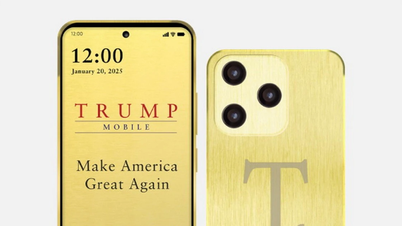










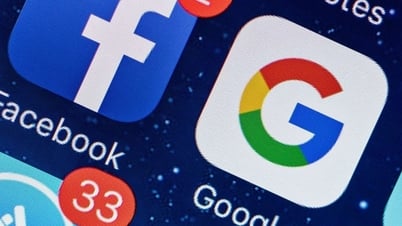
























































































Kommentar (0)